I årene frem til iPhone X var det egentlig ingen stor sak å vekke iPhone. Bare å klikke på hjem-knappen vil umiddelbart vekke iPhone og sannsynligvis låse den opp samtidig.
Innhold
- Relatert lesing
- Hva er Tap to Wake?
- Slik aktiverer du Trykk for å vekke
- Slik aktiverer du Raise to Wake
- Slik slår du av Trykk for å våkne
- Hvilke telefoner er kompatible med Tap to Wake?
-
Telefonen min føles som om den låses opp tregere nå, hva kan jeg gjøre?
- Relaterte innlegg:
Relatert lesing
- Kan du erstatte iPhone med en Apple Watch?
- iPhone dør tilfeldig? Her er hvorfor
- iPhone 12 Pro vs 11 Pro: Bør du oppgradere?
- Slik deaktiverer du 5G på iPhone 12
- Beste iPhone 12-ladere du bør få
Deretter ble iPhone X introdusert, og Hjem-knappen ble fjernet helt. Selv om iPhone 8 fortsatt inkluderte knappen, ønsket de med det nyeste designet en rask og enkel måte å enten se på varsler eller låse opp iPhone-ene sine.
Hva er Tap to Wake?

Tap to Wake er en funksjon som er tilgjengelig på nesten alle iPhone utgitt siden iPhone X. Det er en ganske selvforklarende funksjon, siden du bare trykker på skjermen for å se låseskjermen. Samtidig gjør du også Face ID klar for å skanne ansiktet ditt og låse opp iPhone.
Denne funksjonen er ikke ny for smarttelefoner, selv om det er første gang vi har sett den komme på iPhone. Android-enheter har hatt noe lignende tilgjengelig i årevis, med noen telefoner som til og med gjør det mulig å låse telefonen med et dobbelttrykk på startskjermen.
En annen funksjon utgitt ved siden av Tap to Wake, kalles "Raise to Wake". Dette utnytter akselerometeret i din iPhone og slår på skjermen når telefonen løftes. Vi har sett den samme funksjonen tilgjengelig på Apple Watch som en måte å se tiden på uten å trykke på skjermen eller noe annet.
Slik aktiverer du Trykk for å vekke
Som standard skal Tap to Wake være aktivert på alle kompatible iPhone. Men hvis den ikke fungerer som den skal, eller du tror den er slått av, kan du aktivere Tap to Wake slik.
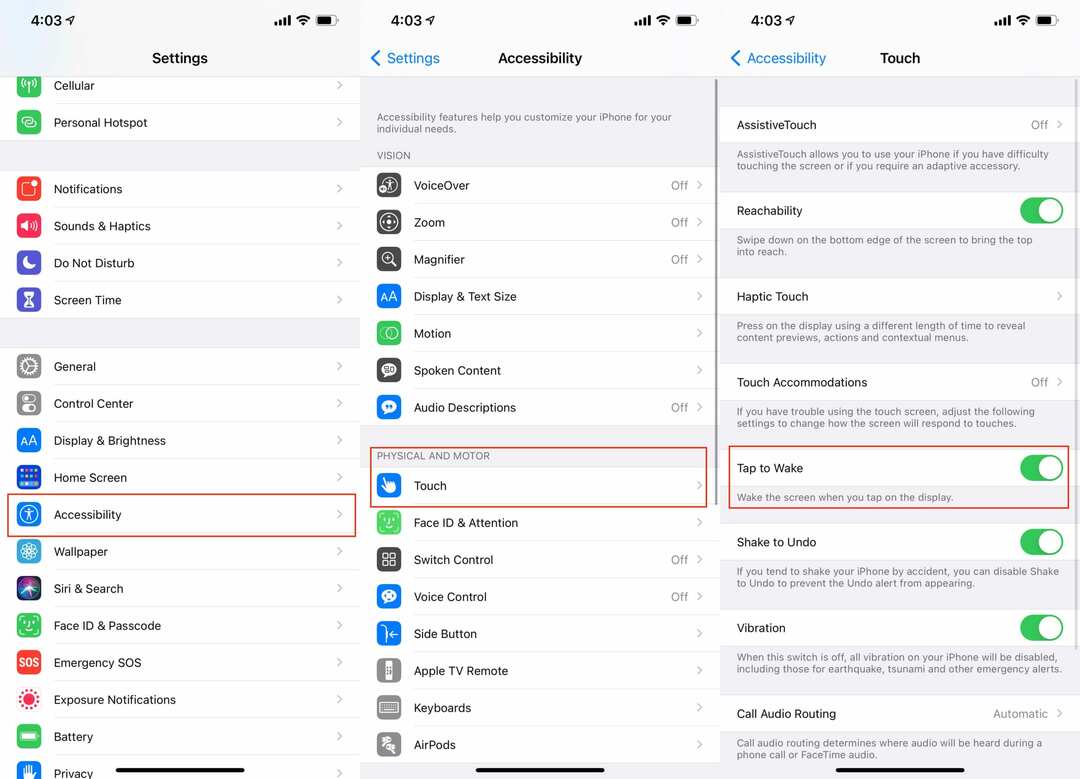
- Åpne Innstillinger app på din iPhone.
- Rull ned og trykk tilgjengelighet.
- Trykk på Ta på under Fysisk og motorisk seksjon.
- Veksle Trykk for å vekke til På posisjon..
Deretter er det bare å låse iPhone og trykke på skjermen bare for å være sikker på at den fungerer som den skal.
Slik aktiverer du Raise to Wake
Enda bedre enn å kunne Tap to Wake er å kunne løfte iPhone og se hva som skjer med låseskjermen. Eller kanskje du vil ha tilgang til kontrollsenteret uten å låse opp iPhone. Slik aktiverer du Raise to Wake.
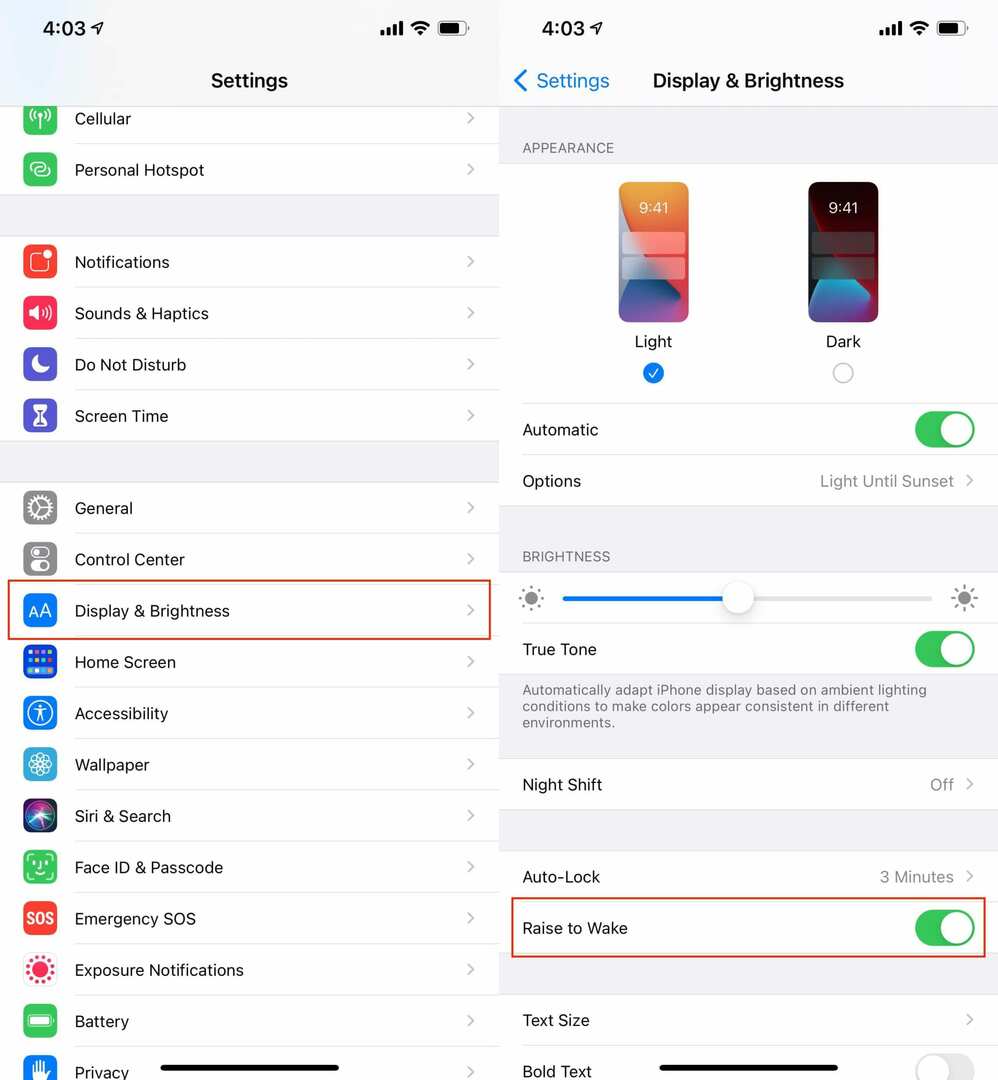
- Åpne Innstillinger app på din iPhone.
- Rull ned og velg Skjerm og lysstyrke.
- Veksle Hev for å våkne til Av posisjon.
Den ekstra fordelen med Raise to Wake er at den ikke er begrenset til iPhone uten Hjem-knapp. Denne funksjonen kom rundt iPhone 6s og har blitt en bærebjelke siden den gang.
Slik slår du av Trykk for å våkne
Hvis du av en eller annen grunn bestemmer deg for at du ikke vil ha Tap to Wake aktivert, kan du slå av denne funksjonen. Slik slår du av Trykk for å vekke:
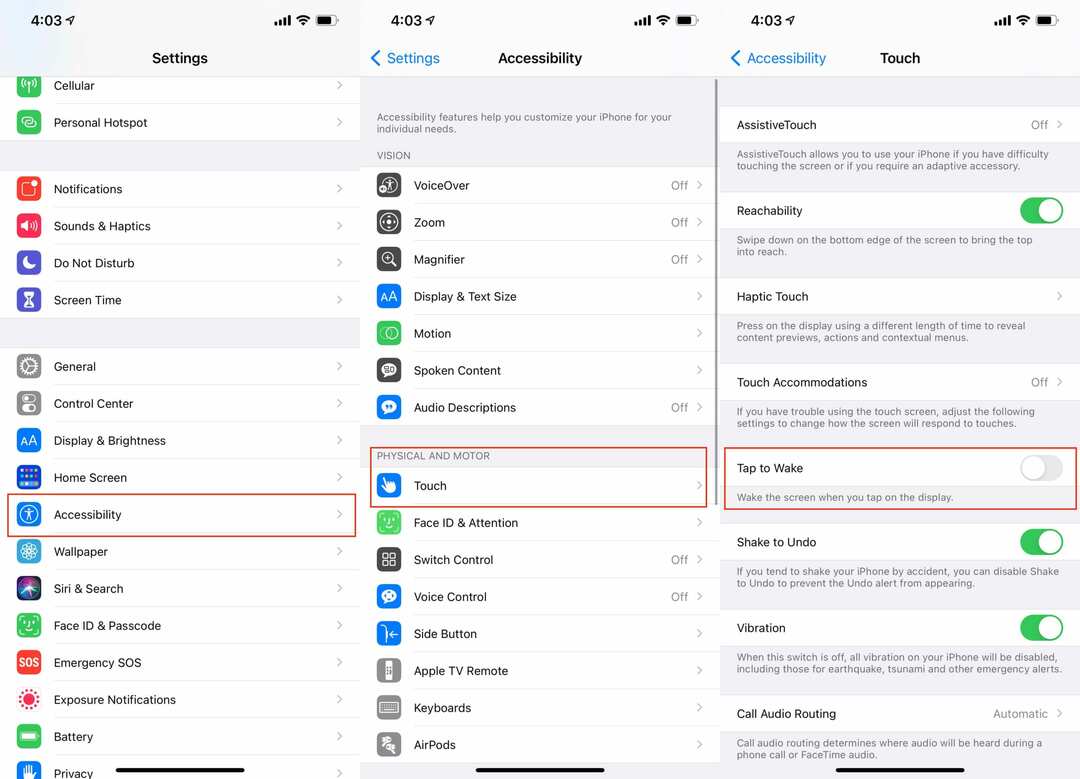
- Åpne Innstillinger app på din iPhone.
- Rull ned og trykk tilgjengelighet.
- Trykk på Ta på under Fysisk og motorisk seksjon.
- Veksle Trykk for å vekke til Av posisjon.
Hvilke telefoner er kompatible med Tap to Wake?
Som vi har nevnt noen ganger, er ikke Tap to Wake-funksjonen tilgjengelig på alle iPhone-modeller. Her er en liste over hvilke iPhones som har denne funksjonen:
- iPhone X
- iPhone XS
- XS Maks
- XR
- iPhone 11
- 11 Pro
- 11 Pro Max
- iPhone 12 Mini
- iPhone 12
- 12 Pro
- 12 Pro Max
Enhver iPhone som har Hjem-knappen, inkludert den nylig lanserte iPhone SE 2, vil ikke ha Tap to Wake tilgjengelig. Men Raise to Wake er tilgjengelig på de iPhones med en Hjem-knapp som går helt tilbake til iPhone 6s.
Telefonen min føles som om den låses opp tregere nå, hva kan jeg gjøre?
Hvis du tilfeldigvis har både Raise to Wake og Tap to Wake deaktivert, betyr dette at du må vekke iPhone manuelt. Dette gjøres enten med Side/Power-knappen, eller Hjem-knappen.
Med disse funksjonene slått av, skaper dette en kort forsinkelse før iPhone kan skanne ansiktet ditt med Face ID. Hvis du ikke vil oppleve den forsinkelsen og vil ha den raskeste måten å låse opp iPhone på, må du aktivere disse funksjonene på nytt.
Andrew er en frilansskribent basert på østkysten av USA.
Han har skrevet for en rekke nettsteder gjennom årene, inkludert iMore, Android Central, Phandroid og noen få andre. Nå tilbringer han dagene med å jobbe for et HVAC-selskap, mens han ser på som frilansskribent om natten.